【推荐理由】赠运费险
【优惠券】20 【券后价】59.00
【下单链接】18¥ CZ0001 G5fHdEqOsnB¥

ps怎么裁剪图片一部分?
首先,使用PS打开图片,如下图所示,小编现在要将黑色部分裁剪掉。

使用矩形选框工具,将黑色区域选择好,然后再按“delete”删除黑色区域。
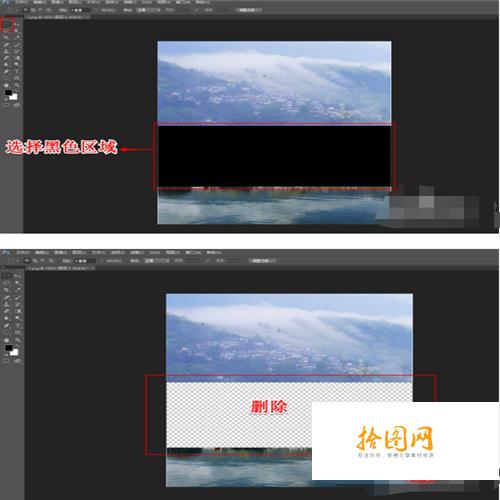
接着,继续使用矩形选框工具选择图片的下半部分。
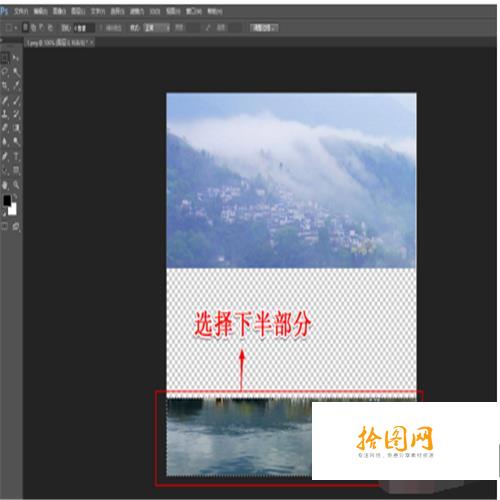
选择移动工具,将图片的下半部分往上移动,一直到与图片的上半部分重合。
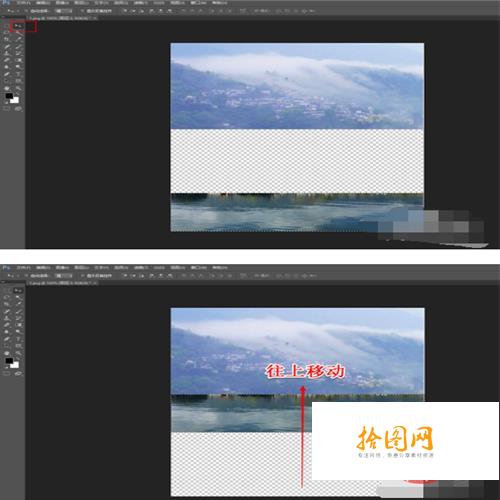
图片重合之后,接着在点击裁剪工具。

将图片中的阴影部分裁剪掉,然后保存图片(图片的中间部分裁剪完成)。

以上就是ps怎么裁剪图片一部分的详细内容,更多请关注其它相关文章!
 绿色山茶油金黄色背景设计图[2018-12-06]
绿色山茶油金黄色背景设计图[2018-12-06] 金红色纯芝麻油[2018-12-06]
金红色纯芝麻油[2018-12-06] 绿色科学搭配天然玉米胚芽油[2018-12-06]
绿色科学搭配天然玉米胚芽油[2018-12-06] 蓝天背景油菜花籽油[2018-12-06]
蓝天背景油菜花籽油[2018-12-06] 绿色金杯特价油[2018-12-06]
绿色金杯特价油[2018-12-06] 油品如人品[2018-12-06]
油品如人品[2018-12-06] 绿色花生油[2018-12-06]
绿色花生油[2018-12-06] 绿色玉米胚芽油[2018-12-06]
绿色玉米胚芽油[2018-12-06]